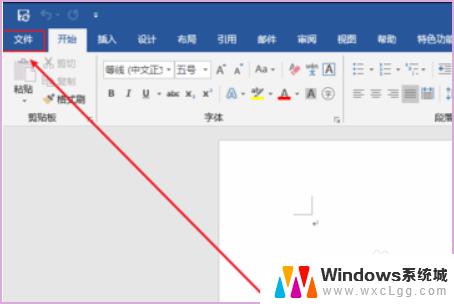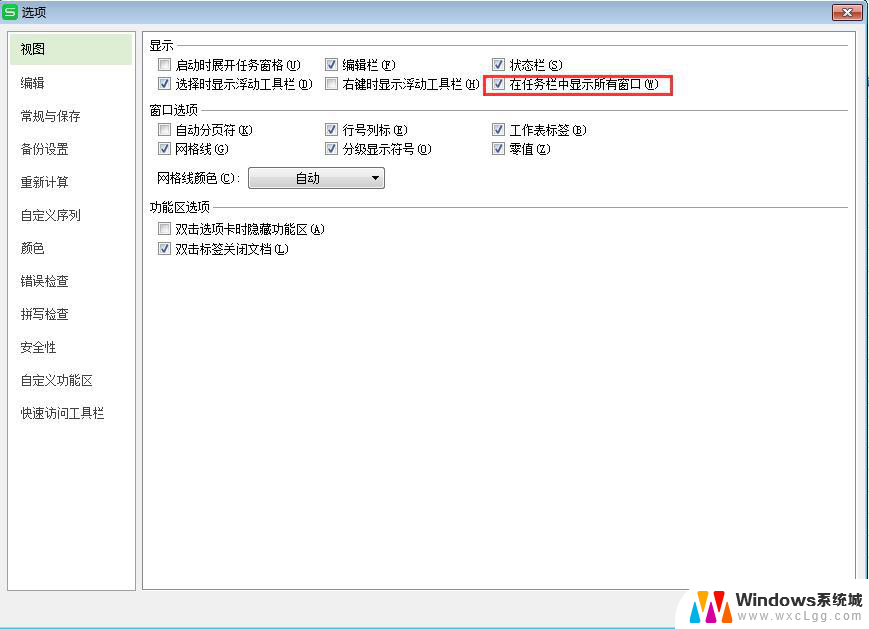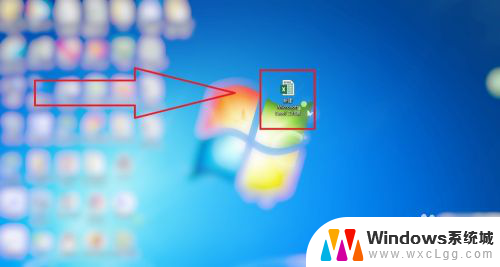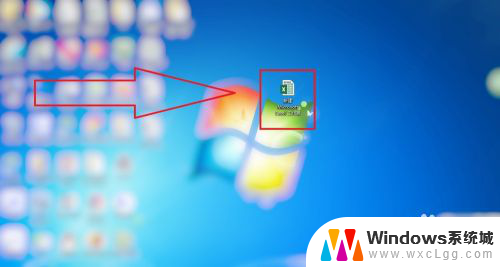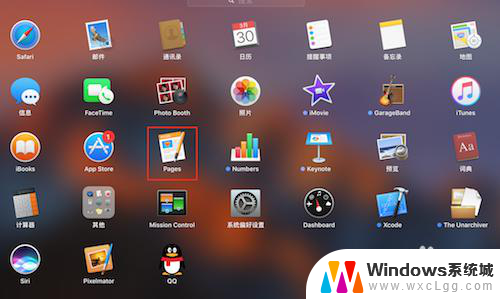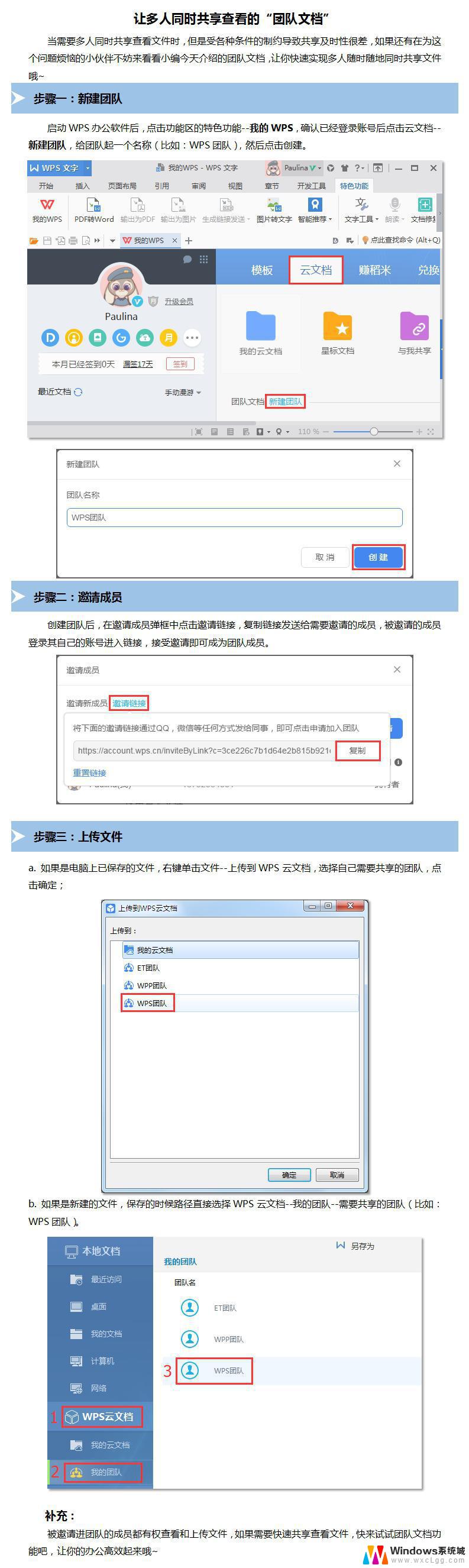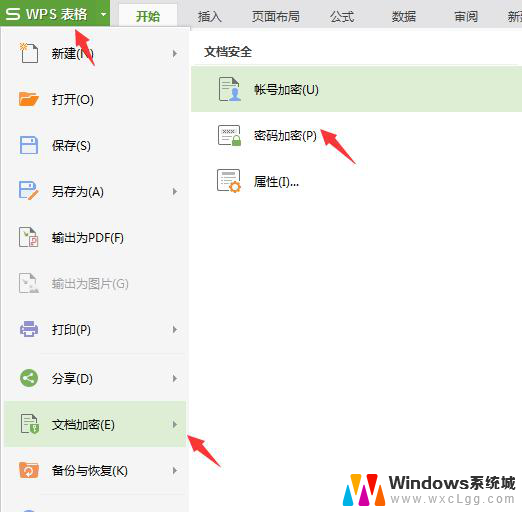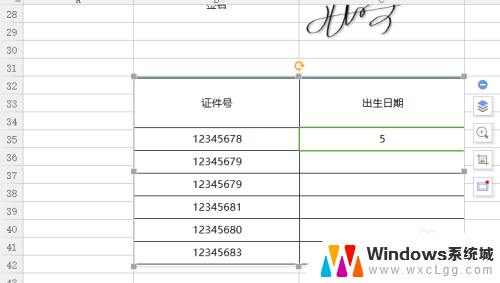excel文档如何共享编辑 如何实现Excel表格多人在线编辑
更新时间:2023-12-14 15:03:30作者:xtang
Excel是一款功能强大的电子表格软件,广泛应用于各行各业的数据处理和分析工作中,在实际使用中,经常会遇到多人共同编辑同一个Excel文档的需求。为了方便团队成员之间的协作和信息共享,Excel提供了多人在线编辑的功能。通过这一功能,多位用户可以同时对Excel表格进行编辑,实现实时的数据更新和修改。本文将介绍如何共享编辑Excel文档,以及如何实现Excel表格的多人在线编辑,让我们一起来探索吧!
操作方法:
1.打开Excel表格文件,点击工具栏的【特色功能】(如图所示)
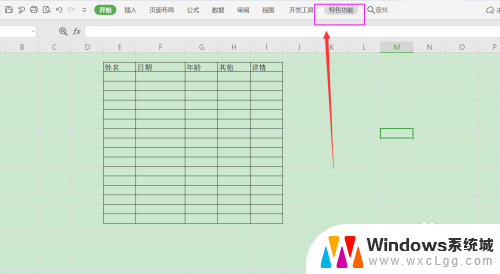
2.打开特色功能,点击【协作】(如图所示)
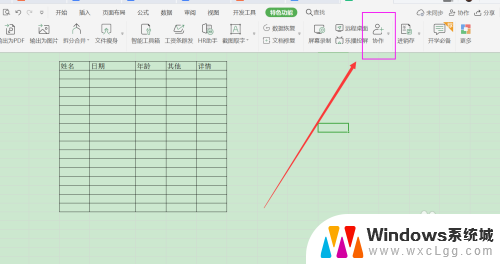
3.打开协作后,需要将文档上传到云端(如图所示)
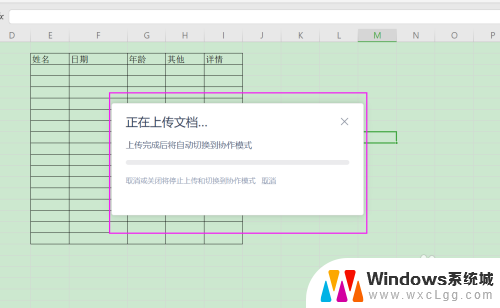
4.上传到云端后进入编辑页面,点击【分享】(如图所示)
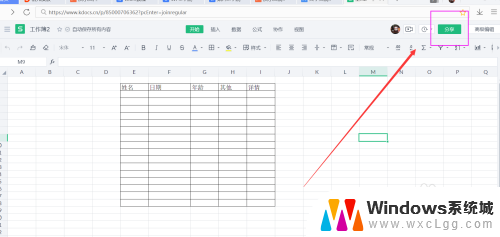
5.打开分享,选择【任何人可编辑】。点击【创建并分享】(如图所示)
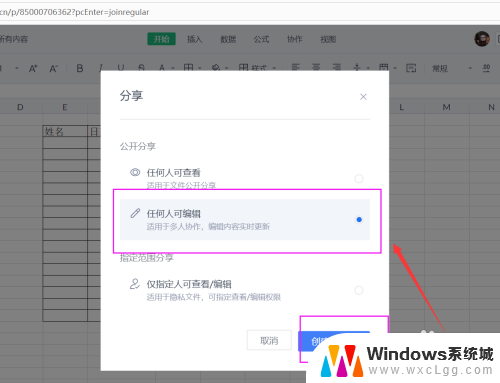
6.创建后,点击【复制链接】。把链接发给需要编辑的人,打开链接即可多人编辑Excel(如图所示)
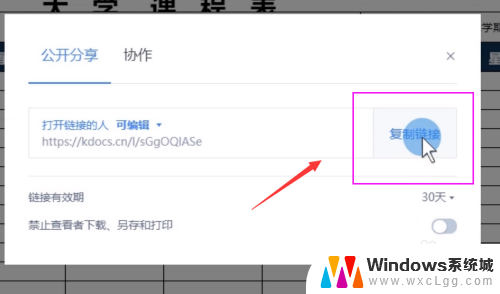
以上就是如何在Excel文档中进行共享编辑的全部内容,如果您有需要,可以按照以上步骤进行操作,希望这对您有所帮助。